一些用户报告说,Microsoft Teams 不断要求他们使用密码登录反复。 如果您遇到这个问题,那么这篇文章一定会对您有所帮助。
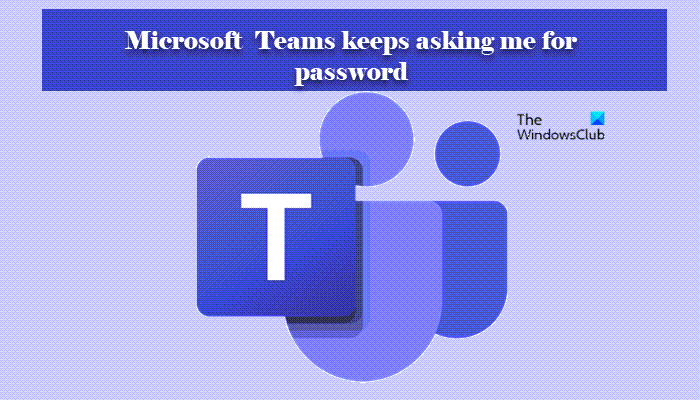
为什么 Microsoft Teams 不断要求我输入密码?
损坏的 Teams 缓存很可能会导致 Teams 不断要求您输入密码的问题。 缓存是可能导致密码相关问题的一些最常见原因。 如果您在 Windows PC 上遇到此问题,您可以按照上述提示和技巧来解决此问题。
如果 Microsoft Teams 不断要求您输入 Windows 计算机上的密码,请尝试以下建议:
- 重新启动 Microsoft 团队
- 更新微软团队
- 清除团队缓存
- 修复或重置 Microsoft Teams
- 重新安装微软团队
让我们详细谈谈它们。
1]重新启动微软团队
让我们从最简单的解决方案开始。 但事情并不像你想象的那么简单。 您不仅应该关闭 MS Teams 客户端应用程序,还应该停止其在后台运行的所有进程。
为此,您需要打开任务管理器经过Win + X > 任务管理器。 在过程选项卡,查找微软团队,右键单击它并选择结束任务。
最后,重新启动计算机,然后重新启动 Teams 客户端应用程序,看看问题是否仍然存在。
2]更新微软团队
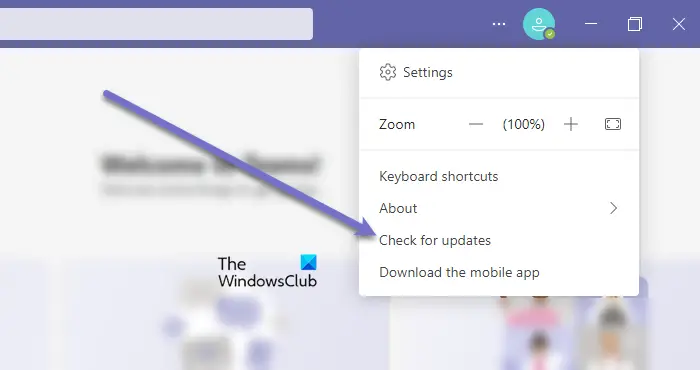
如前所述,该问题可能是由于错误而发生的。 因此,您需要更新 Microsoft Teams 客户端应用程序来解决该问题。
请按照给定的步骤执行相同的操作。
- 打开微软团队客户端应用程序。
- 单击三个水平点。
- 选择检查更新。
它将检查并安装更新(如果有)
如果您使用的是 Teams Store 应用程序,请打开 Microsoft Store 并检查应用程序更新。 安装 Teams 和可能提供的任何其他应用程序更新。 。
笔记:如果您想知道您正在使用哪个版本的 MS Teams,请单击“关于”>“版本”。
3]清除团队缓存
如果前面的解决方案不起作用,则可能是缓存存在问题。 所以,你必须清除团队缓存并查看问题是否得到解决。
为此,请打开跑步并粘贴以下位置。
%appdata%/Microsoft/Teams
现在,选择该文件夹的所有内容并将其删除。 现在,重新启动计算机并重新打开应用程序以检查问题是否仍然存在。
如果您使用浏览器,那么您可能需要清除该浏览器的缓存。
4]修复或重置Microsoft Teams
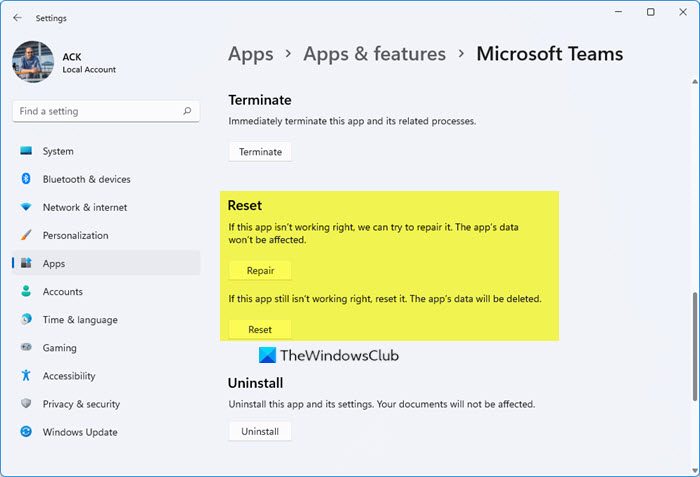
到修复或重置Windows 11/10 中的 Microsoft Team,请按照给定的步骤操作。
- 打开设置
- 点击应用程序 > 应用程序和功能。
- 寻找微软团队。
- 单击三个垂直点,然后单击高级选项。
- 从下一个面板中,选择修复或重置。
4]重新安装微软团队
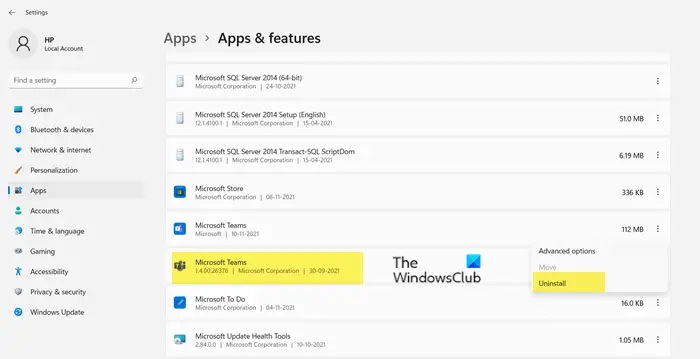
如果所有其他方法均失败,则您必须重新安装 MS Teams。 由于您已同步数据,因此您不会丢失任何内容。
要在 Windows 11/10 中卸载 Microsoft Team,请按照给定的步骤操作。
- 打开设置
- 点击应用程序 > 应用程序和功能。
- 寻找微软团队。
- 对于 Windows 11:单击三个垂直点,然后单击卸载。
- 对于 Windows 10:选择 Microsoft Teams 并单击卸载。
现在,下载 Microsoft Teams 的全新副本并将其安装在您的计算机上。 希望这能为您解决问题。
有关的: 使固定Microsoft Teams 登录错误代码0xCAA20003、0xCAA82EE2、0xCAA82EE7、0xCAA20004、0xCAA90018。
如何解决 Microsoft Teams 登录问题?
您可以使用本文前面提到的解决方案来解决 Microsoft Teams 中的登录问题。 但还有一些其他解决方案可以帮助您修复 Microsoft Teams 中的登录问题。 最重要的是 – 清除 Teams 缓存!
阅读下一篇:如何使用 Microsoft Teams 中的个人功能。


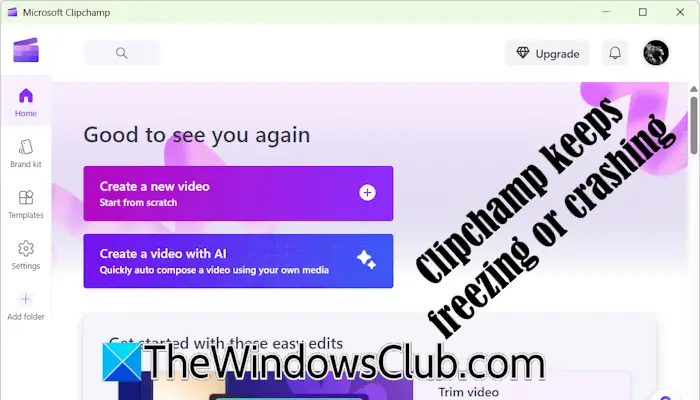
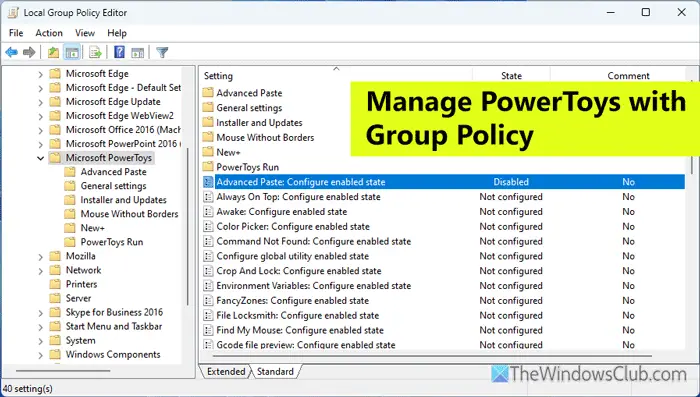

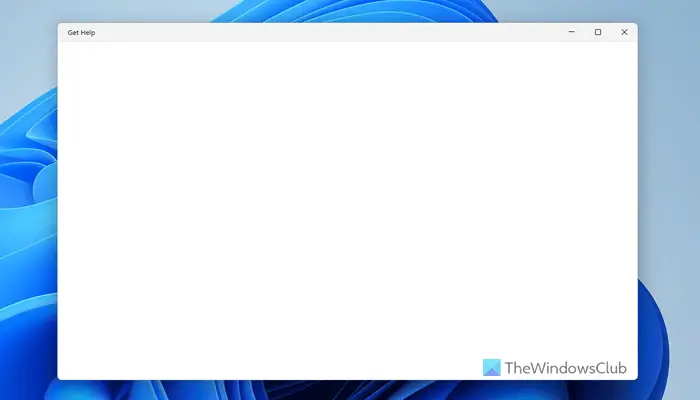
![索引在Windows 11 [fix]中没有运行](https://sclub.homes/tech/blogs/wp-content/uploads/2025/03/Indexing-is-not-running-in-Windows-11.jpg)